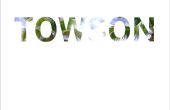Stap 2: Met behulp van Zbrush te extruderen van de kunst





Bekijk mijn stap voor stap video:
Video
1. begin met het selecteren van vliegtuig 3D Tool palet menu aan de rechterkant.
2. teken uit het vliegtuig met de cursor en druk op "T" op uw toetsenbord te gaan bewerkingsmodus (of klik op het pictogram bewerken boven). ZBrush zal niet toestaan dat elke beeldhouwen totdat dit gebeurd is, als het leven in 2.5D modus voordat dat gebeurt.
3. aan de bovenkant van uw gereedschap palet, selecteer "Make Polymesh 3D".
4. Blader omlaag geometrie, en klik op "Kloof" 5 keer.
5. open het Alpha-menu in de linker bovenhoek en klik op het pictogram van de kleine cirkel in de hoek. Hierdoor zal het Alpha-menu dock op uw palet Tool en zal je leven gemakkelijker maken :)
6. Klik op importeren en selecteer vervolgens de kunst die je voorbereid voor dit project. Open het bestand.
7. u ziet het pictogram van uw kunst verschijnen in de Alpha-menu. ZBrush leest zo transparant en wit als zwart. Neem een kijkje op het pictogram en zorg ervoor dat de zwart-wit is hoe je wilt. Als dat niet het geval is, klik op de knop van de Inverse op de bodem juiste hoek van het menu.
8. nu bent u klaar!
9. Schakel uw afbeelding in het zaad van uw 3D-model, zult u uw maskeren penseel selecteren. De gemakkelijke manier om dit te doen is door CNTRL op te drukken. In de linker bovenhoek, zult u zien uw borstel zal veranderen in maskeren Pen. Onder de Pen maskeren is pictogram het icoon van de lijn. Het moet zeggen: Freehand. Klik er op en selecteer DragRect. Vervolgens is onder die het pictogram voor het maskeren van opties. Selecteer de afbeelding van uw Alfa art. Wijzig de Focal verschuiving-100 (bovenste menu iets naar rechts) om te voorkomen dat doezelen.
10. zorg die ervoor dat woord SHIFT + P, dit zal precies weet waar uw midden punt is is ingeschakeld. Beginnen door te drukken op down CNTRL + in het midden van het vliegtuig te klikken en sleep de afbeelding. Zorg ervoor dat het zeer gecentreerd - dit zal invloed hebben op het beeldhouwen later. Zodra u klaar bent, open het palet maskeren in het menu rechts en selecteer masker verscherpen.
11. Blader tot het Subtool menu en openstellen van het Extract tabblad (de laatstgenoemde). Je kunt spelen met de dikte, maar 0.02 is in dit geval goed. Zorg ervoor dat Tborders en dubbelklik op. Klik op de knop EXTRACT. Laat uw computer proces voor een min. Zodra het klaar, zult u de randen van het masker pop uit een beetje zien. Niet bewegen uw kunst, zoals de preview zal weggaan. Klik op accepteren (onder Extract). Dit maakt een nieuwe tool in uw menu van de subtool en dit is de basis van uw project. U kunt selecteren van het vliegtuig op het subtool-menu en klik op de onderstaande verwijder-knop.
12. Verwijder het masker, door de holding CNTRL + Klik + slepen uit uw doek.
-Druk op "9" aan quicksave.
DE VOLGENDE INSTRUCTIE IS NIET IN DE VIDEO:
Ervan uitgaande dat u project de maskerafbeelding van de Shriyantra op het vliegtuig, konden als gecentreerde tekst mogelijk, is het waarschijnlijk nog niet perfect. Om dit te verhelpen, openstellen de geometrie-tabblad in het hulpprogramma palet en blader naar wijzigen TOPOLOGIE. Open het tabblad en klik op de knop welk says spiegel en lassen. Voordat u op klikt, zorg ervoor dat de X-as is gemarkeerd, en de Z en Y grijs worden weergegeven. Dit zal vast problemen langs de lijn, wanneer we symmetrie functie met onze penseelstreken.
Klik vervolgens onder meetkunde op lagere verwijderen. Open het tabblad Dynamesh, wijzigen de resolutie 528 en klik op Dynamesh. Zodra dit proces voltooid is, kunt u uw mesh opnieuw verdelen. Verblijf onder de 5 mil.